Bonjour à tous, j'essaie de cloner (puis d'agrandir) le HDD primaire d'un serveur, qui est dynamique, et de le transférer sur un disque plus grand via un logiciel. Mais quel que soit celui que j'utilise, Acronis, Paragon, j'ai même essayé d'ancienne copies de Symantec Ghost, aucun n'arrive à cloner le disque source à cause du fait qu'il est Dynamique. Y'a t-il un moyen de cloner les partitions système vers un HDD plus grand pour augmenter mes capacités ?
J'ai aussi essayé de trouver une alternative. J'ai donc inséré un HDD vierge dans le serveur puis réinitialisé le miroir du vers le disque plus grand, puis j'ai tenté de retirer le HDD d'origine pour démarrer depuis le disque secondaire. Mais c'est impossible. Alors j'ai tenté de faire un démarrage fixe depuis le DVD R2 de Windows Server 2008, mais impossible de boot le DVD. J'ai un écran gris, sans boîte de dialogue. Pensant que le DVD (ou le lecteur) avait rendu l'âme, j'en ai essayé un autre, sans résultat et puis j'ai tenté de monter l'ISO via un HP ILO sans succès. Ironiquement, le DVD non-R2 de Windows Server 2008 fonctionne très bien. Mon problème maintenant est que le DVD R2 est retenu dans le lecteur.
Que recommandez-vous comme procédure pour transférer toutes les données vers un nouveau lecteur avec une partition étendue pour profiter de l'espace supplémentaire ? Merci d'avance pour votre aide !
Cloner ou sauvegarder ses données vers d'autres appareils ou vers d'autres partitions du même stockage média est en général fait pour sécuriser les données. Et cela s'applique aussi aux disques dynamiques. Cela permet d'éviter toute perte de données. Quand le volume augmente dans le disque magnétique, les risques de corruption du volume ou de la partition s'accroit. Si vous souhaitez protéger vos données, il ne vous reste que le clonage du disque dynamique. Cet article va vous apprendre comment faire.
Comme mentionné ci-dessus, créer des sauvegardes et des clones d'un disque entier est fait pour protéger les données d'éventuels dangers. Mais avant d'apprendre comment, voyons en détail les caractéristiques et fonctionnalités d'un disque dynamique.
Les disques dynamiques sont un type de disque dur dans lequel il est possible de créer un large nombre de volume. Tous les volumes créés peuvent ensuite être utilisés pour stocker d'énormes packs de données. Cinq types de volume différents peuvent être créés : Volume Simple, Volume miroir, volume fractionné, volume agrégé et volume RAID-5. Chaque volume augmente les performances de votre disque dur, et donc du disque dynamique. Ce disque utilise un système de base de données pour suivre les informations stockées sur différents volumes du même disque ou de différents disques magnétiques du même appareil. L'emplacement de la base de données peut être déterminé à partir du style de partition. En MBR, il est situé dans le dernier 1MG du disque. En GPT, il est présent dans 1MG de la partition inversée.
Avec ce système complexe de stockage de données, il est assez complexe de cloner des disques dynamiques. Impossible de le faire sans outil de gestion de données. Nous allons voir en détal pourquoi cloner un disque dynamique ainsi que comment faire grâce à notre outil tiers recommandé.
Partie 1 : Pourquoi cloner un disque dynamique ?
Comme mentionné au-dessus, à cause de la complexité du système de stockage des données d'un disque dynamique, créer des clones pour protéger les données est essentiel. Tout dégâts, comme des crash système, une corruption du lecteur, un virus ou une attaque de malware peut causer une corruption du disque dynamique et amener à une perte de données. Voici d'autres raisons de cloner votre disque :
- Votre disque dynamique manque de place. Le manque de place est la cause principale de la création de clone. Vous préserverez les données qui peuvent être transférées sur un autre appareil. Une fois les données sécurisées, le clone consommera moins d'espace, si il est conservé comparé à un amalgame de données. Si votre clone est sauvegardé sur un autre appareil, vous pouvez simplement supprimer les données du disque dynamique et créer de l'espace libre pour les nouvelles données.
- Votre disque dynamique ne fonctionne plus bien. Dans ce contexte, remplacer le disque magnétique par un nouveau est une bonne option. Créer un clone du disque dynamique vous aidera à conserver toutes les données. Si votre disque dur ne fonctionne pas bien, votre appareil peut être ralenti.
- Vous souhaitez ajouter une couche de sécurité supplémentaire. Si vous souhaitez vous protéger de la perte de données, le clonage est la façon la plus simple. Cela protégera vos données de tout problème mécanique ou physique.
Partie 2 : Comment cloner un disque dynamique vers un SSD avec Wondershare UBackit ?
En plus des utilitaires et outils intégrés comme le Gestionnaire de Disques, les applications tiers sont un excellent moyen de réaliser vos tâches de clonage. Pour créer un clone d'un disque magnétique, Wondershare UBackit est un excellent choix. C'est un logiciel de sauvegarde puissant qui peut vous aider à générer des images disque/système pour les sauvegarder sur des lecteurs externes ou sur un réseau. Voici certaines des excellentes fonctionnalités de Wondershare UBackit.

- Sauvegardez vos fichiers, dossiers, partitions et disques durs en seulement trois étapes.
- Définissez une sauvegarde automatique pour vous libérer des soucis de la perte de donnée.
- Flitrez vos documents, photos, audios, vidéos, etc pour accélerer la sauvegarde.
- Cherchez un fichier un particulier en 1 seconde.
- Vérifie le stockage, protége l'environnement de sauvegarde et vous informe des sauvegardes régulière de façon intelligente.
Ce logiciel est compatible avec Windows 10, 8, 8.1, 7. Avec ce logiciel, vous pouvez créer un clone d'un disque dynamique et le sauvegarder sur un SSD. Voici comment faire :
Étape 1 Lancer et installer Wondershare UBackit
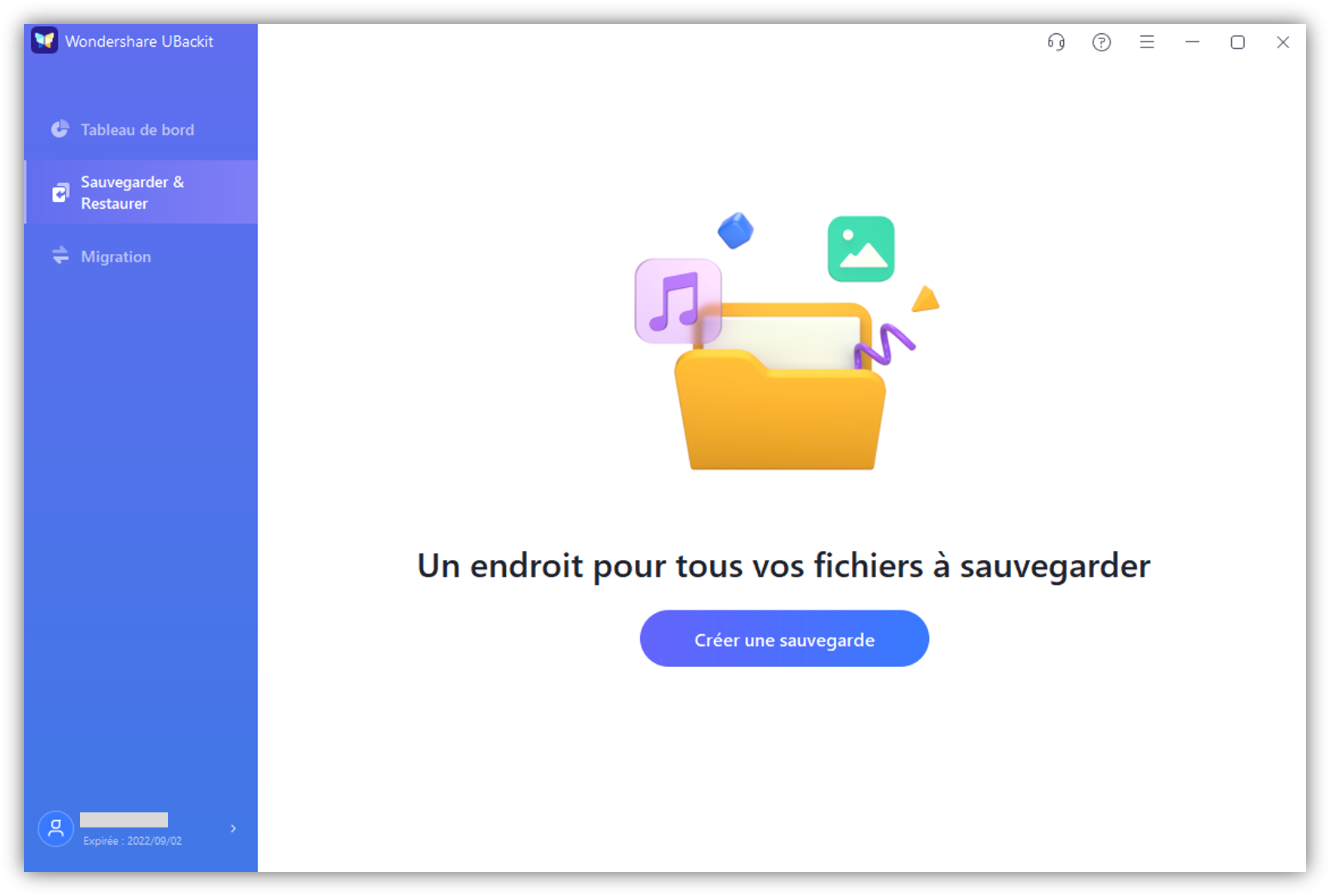
Étape 2 Sélectionner le disque dynamique à cloner
Dans la liste des lecteurs disponibles, choisissez le lecteur à sauvegarder (C/D/E/F: ...) et cliquez sur "Sélectionner"
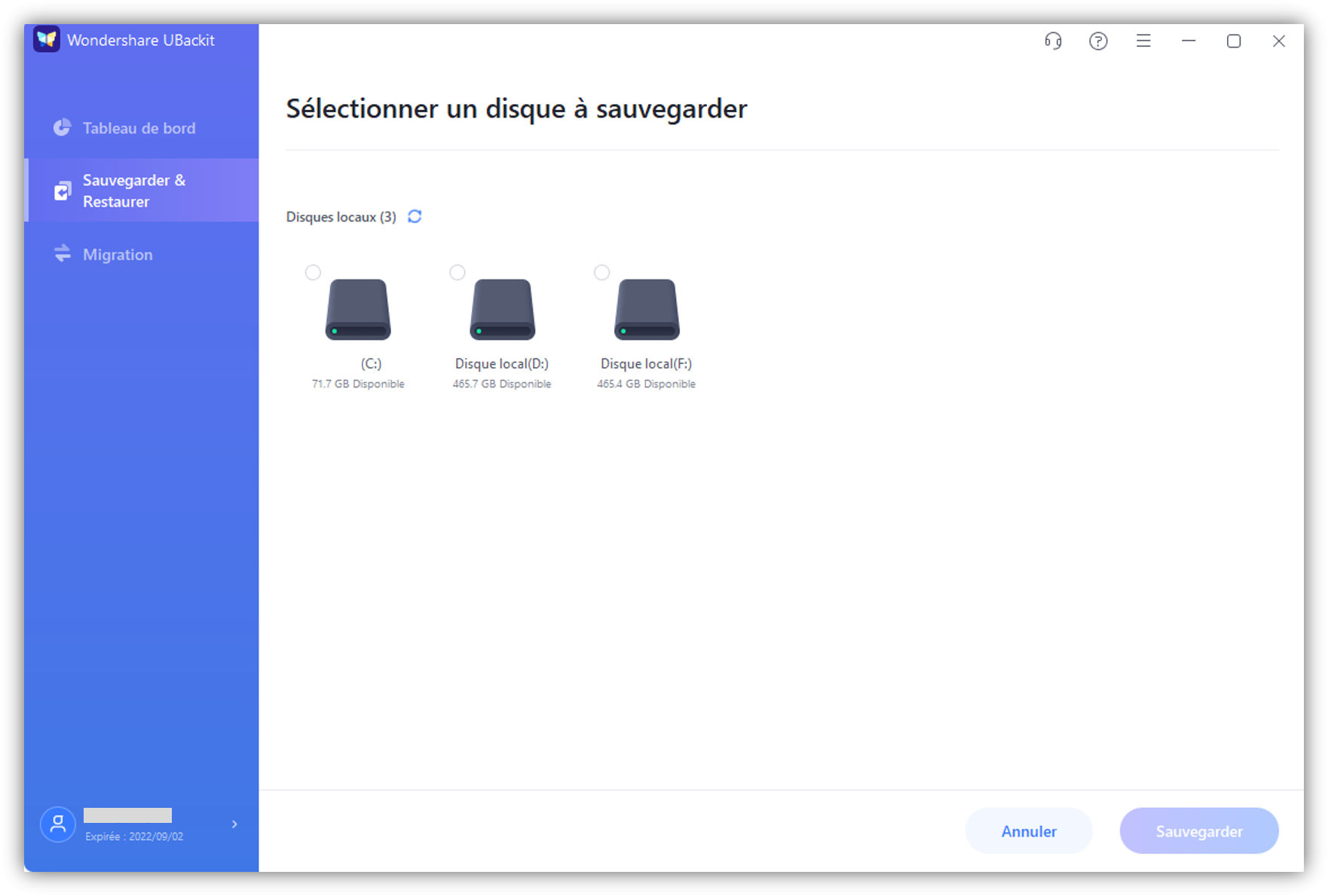
Étape 3 Sélectionner le SSD de destination
Il est recommandé d'utiliser un disque dur externe neuf pour stocker vos données et paramètres. Assurez-vous que l'espace de stockage est suffisant pour charger tout le disque.
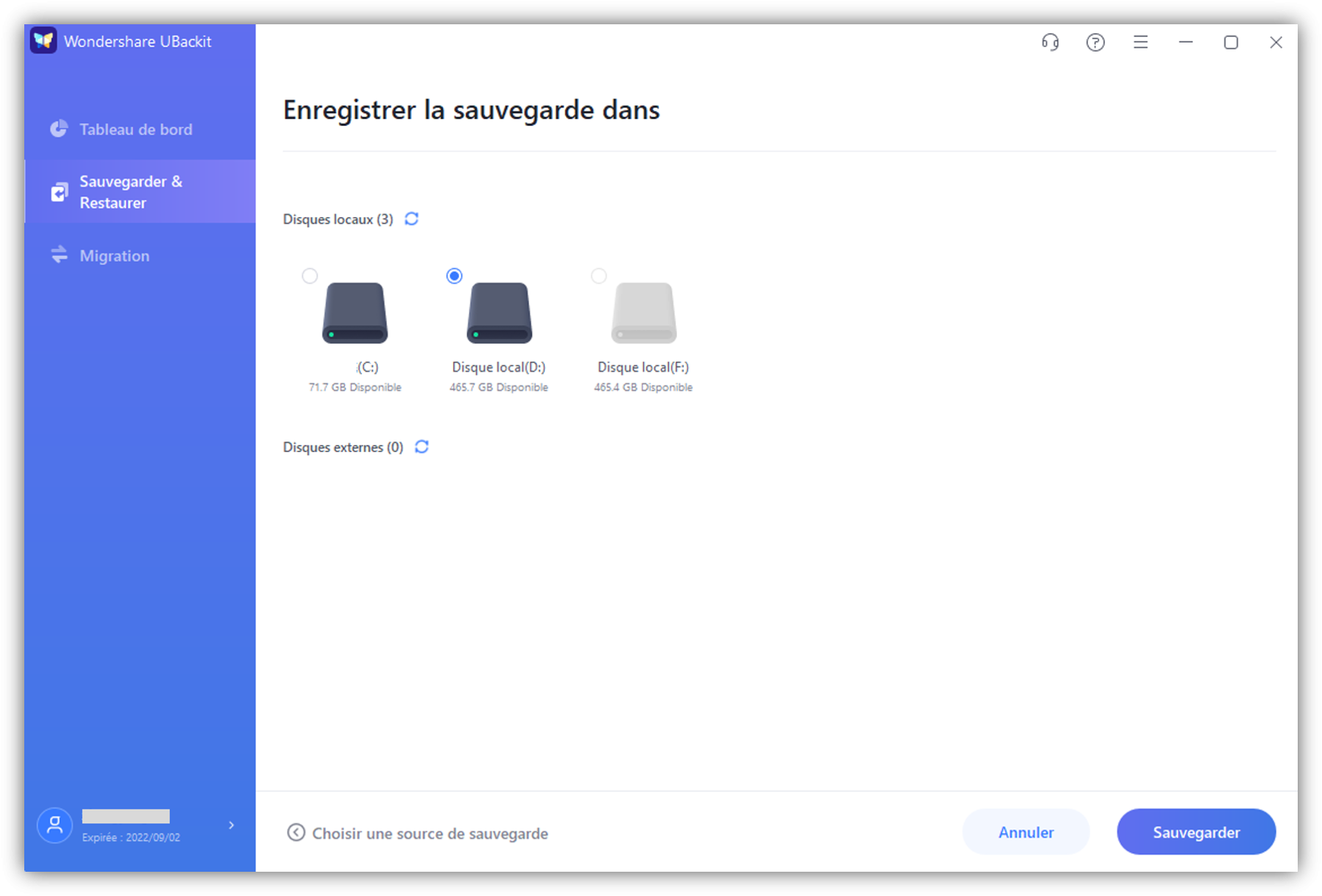
Étape 4 Terminer le clonage
Après avoir cliqué sur "Sauvegarder", posez vous et attendez. L'application vous montrera la progression sur l'écran.
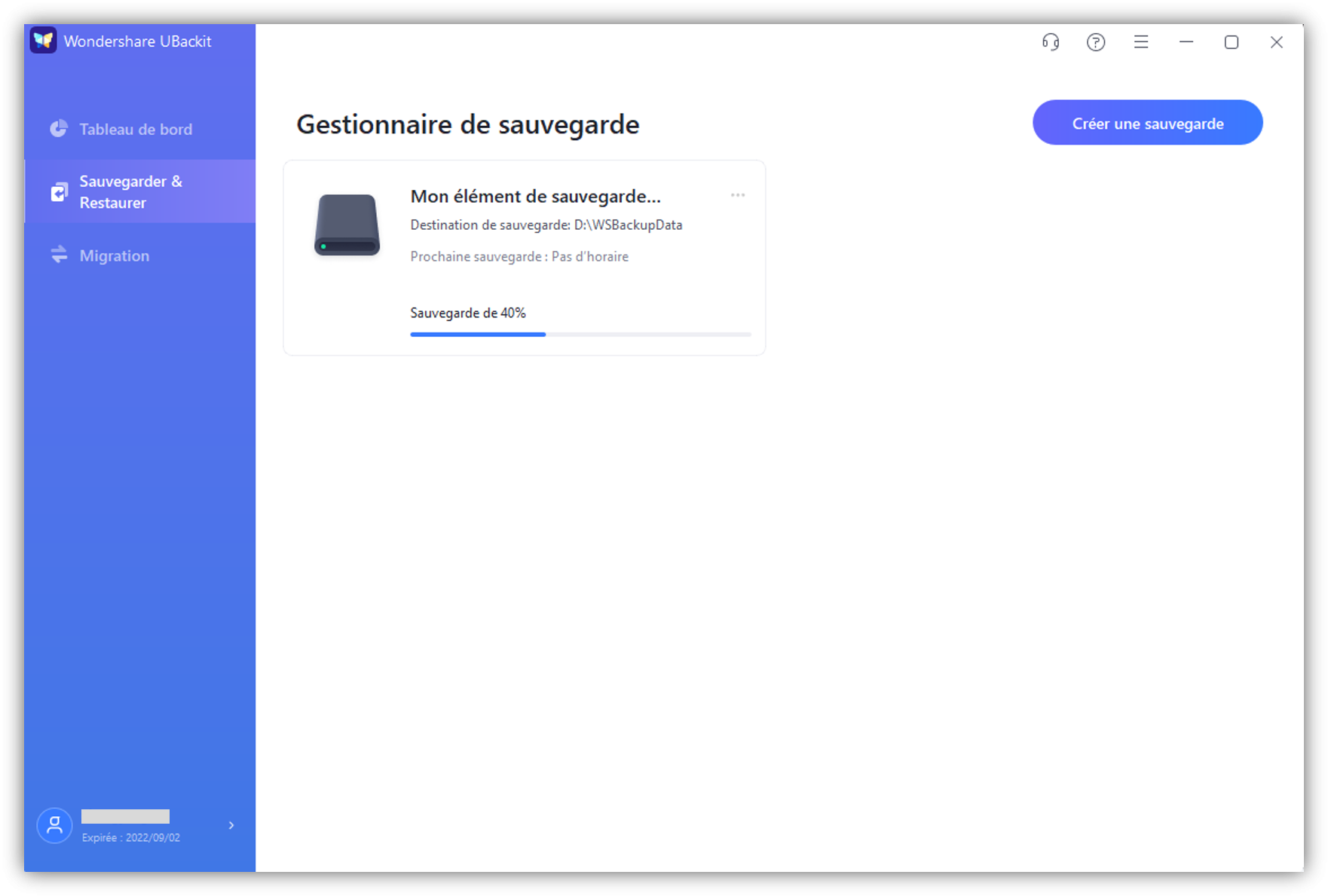
Une fois fini, UBackit vous informera de la fin de l'opération. Vous pourrez alors voir, restaurer et gérer vos données depuis le tableau de bord UBackit.
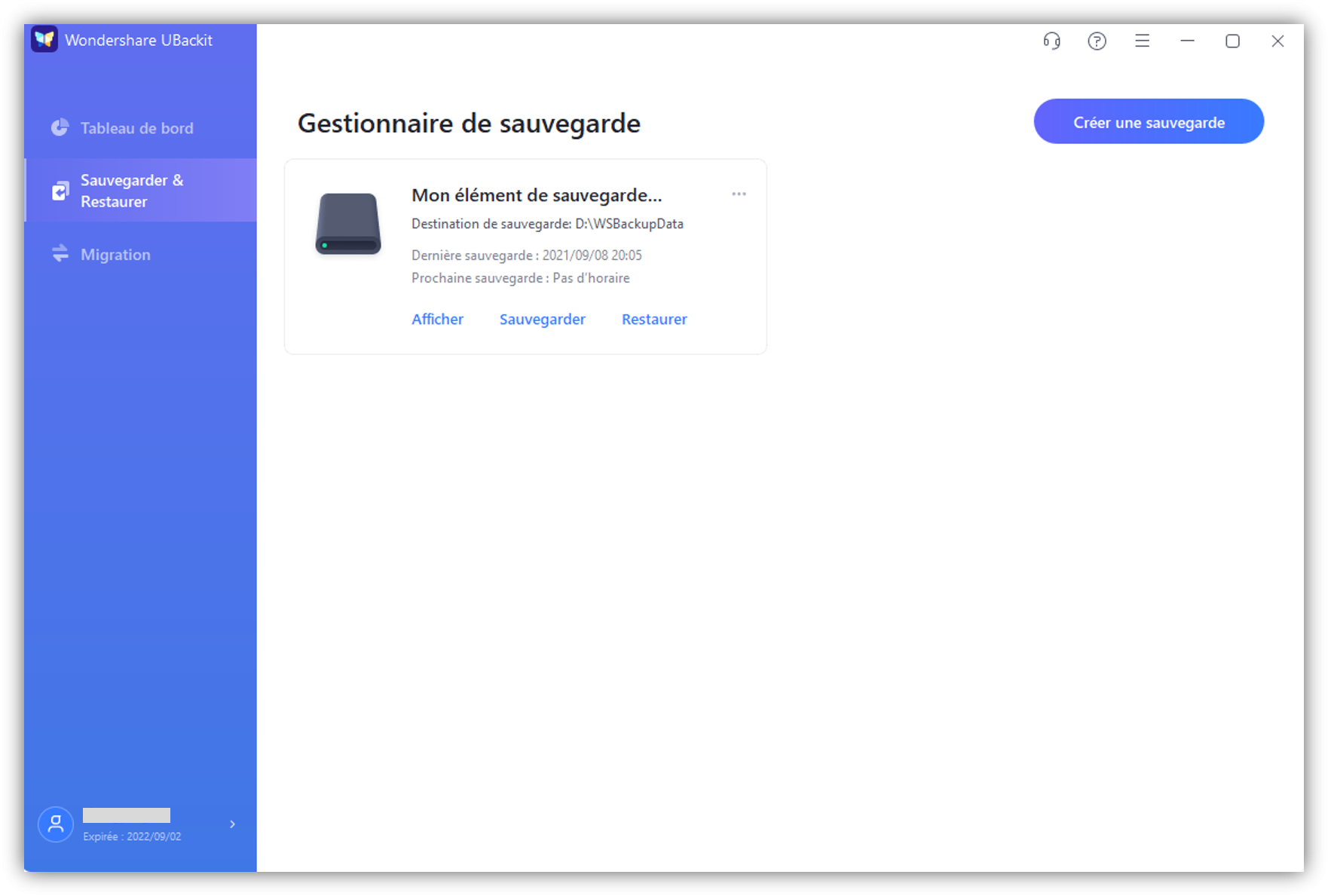
Une fois l'opération terminée, votre nouveau disque dynamique cloné fonctionnera, et vos données seront protégées.
Ainsi, tout comme les stockages externes et internes requièrent des sauvegardes et clones pour protéger vos données, il en va de même pour les disques dynamiques. Le clonage de disque dynamique sert lorsque votre appareil est lent, quand votre disque manque de place, ou quand vous souhaitez ajouter une autre couche de sécurité. Cet article vous explique tout en détail pour faire votre clone. Nous vous recommandons l'application tiers Wondershare UBackit pour réaliser cette opération.



